Như các bạn đã biết, các bản nhạc trên iTunes tồn tại ở một định dạng đặc biệt, dành riêng cho các thiết bị của Apple, đó là các file có đuôi AAC. Mặc dù đều là các định dạng nhạc số, nhưng các bài hát bạn mua từ iTunes Store không phải là MP3. Mọi người thường sử dụng thuật ngữ "MP3" làm tên chung để chỉ tất cả các định dạng nhạc kỹ thuật số, nhưng quan niệm đó là không hoàn toàn chính xác. MP3 thực chất chỉ là một loại file nhạc cụ thể trong rất nhiều định dạng nhạc số khác nhau mà thôi.
Mặc dù các bài hát bạn nhận được từ iTunes có thể không phải là dạng MP3, nhưng bạn vẫn hoàn toàn có thể sử dụng một số công cụ được tích hợp vào iTunes để chuyển đổi các bài hát này từ định dạng của iTunes Store sang MP3 chỉ trong vài bước. Dưới đây là những gì bạn cần nắm được trước khi tiến hành chuyển đổi.
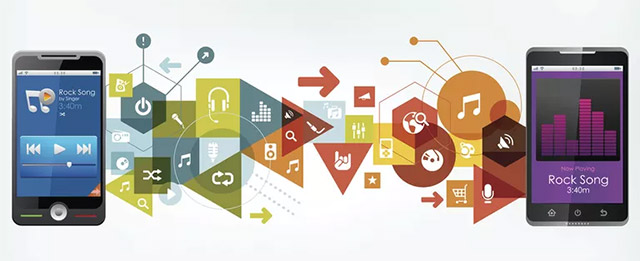
Định dạng nhạc trên iTunes là AAC, không phải MP3
Các bài hát được mua từ iTunes Store sẽ có định dạng AAC. Tuy cả AAC và MP3 đều là các file âm thanh kỹ thuật số, nhưng AAC là định dạng mới hơn được thiết kế để cung cấp chất lượng âm thanh tốt hơn. Hơn nữa, các file AAC có dung lượng tương đương hoặc thậm chí ít hơn so với MP3.
Kể từ khi các file âm nhạc từ iTunes chuyển sang dạng AAC, nhiều người tin rằng đây là một định dạng độc quyền của Apple. Cũng đúng nhưng không hẳn là như vậy. AAC là một định dạng chuẩn có sẵn cho hầu như bất kỳ người nào muốn sử dụng. Các file AAC được sử dụng trên các thiết bị của Apple nhưng chúng cũng hoạt động được trên các sản phẩm đến từ nhiều công ty khác nữa. Tuy nhiên, không phải mọi máy nghe nhạc MP3 đều hỗ trợ định dạng AAC, vì vậy nếu bạn muốn chơi nhạc AAC trên các thiết bị như vậy, bạn cần phải chuyển đổi các bài hát này sang định dạng MP3 quen thuộc.
Có rất nhiều trình chuyển đổi file có thể thực hiện được yêu cầu này, nhưng nếu bạn đã có sẵn iTunes trên máy tính của mình thì sử dụng nó có lẽ là tiện nhất. Những hướng dẫn dưới đây sẽ chỉ cho bạn cách sử dụng chính iTunes để chuyển đổi bài hát từ định dạng AAC sang MP3.
5 bước để chuyển đổi một file nhạc trên iTunes sang định dạng MP3
- Đầu tiên, hãy đảm bảo bạn cài đặt tùy chọn chuyển đổi sang dạng file MP3 bằng cách mở iTunes Preferences, nhấn vào Import Settings trong tab General, và sau đó chọn MP3 Encoder.
- Trong iTunes, bạn tìm các bài hát mà bạn muốn chuyển đổi sang định dạng MP3 sau đó nhấp vào chúng. Bạn có thể đánh dấu từng bài một, chọn các nhóm bài hát hoặc cả album (bằng cách chọn bài hát đầu tiên, giữ phím Shift và chọn bài hát cuối cùng) hoặc thậm chí cả các bài hát không theo thứ tự (bằng cách giữ phím Command trên Mac hoặc phím Ctrl trên PC và sau đó nhấp vào các bài hát này).
- Khi các bài hát mà bạn muốn chuyển đổi đã được đánh dấu, hãy nhấp vào menu File trong iTunes
- Nhấp vào mục Convert (trong một số phiên bản cũ hơn của iTunes, mục cần chọn sẽ là Create New Version).
- Nhấp vào Create MP3 Version. Chức năng này sẽ giúp chuyển đổi các bài hát trên iTunes sang định dạng MP3 để sử dụng trên các loại máy nghe nhạc MP3 khác (tất nhiên chúng cũng sẽ vẫn hoạt động trên các thiết bị của Apple). Sau khi bạn thực hiện bước này, 2 file sẽ được tạo ra, bao gồm các file MP3 mới xuất hiện, bên cạnh phiên bản AAC gốc trong iTunes.
Những hướng dẫn này áp dụng cho các bài hát bạn mua từ iTunes Store, nhưng bây giờ chẳng mấy ai mua nhạc nữa. Đa số chúng ta đều nghe nhạc trực tuyến cho tiện, vậy những bài hát bạn từ Apple Music thì sao? Chúng có thể được chuyển đổi sang định dạng MP3 hay không?
Câu trả lời là không. Bởi tuy các bài hát của Apple Music vẫn sử dụng định dạng AAC nhung chúng là phiên bản được bảo vệ đặc biệt bằng DRM. Điều này được thực hiện là để đảm bảo rằng bạn có đăng ký Apple Music hợp lệ để phát các file nhạc này. Nếu không, bạn hoàn toàn có thể tải xuống một loạt các bài hát, sau đó chuyển đổi chúng sang MP3, hủy đăng ký dịch vụ và giữ nhạc đó cho riêng mình, đó là hành vi lách luật và Apple hay bất kỳ nhà cung cấp dịch vụ âm nhạc trực tuyến nào khác đều không muốn xảy ra.
Làm thế nào để phân biệt các file nhạc trên iTunes và file MP3
Một khi bạn đã có cả hai phiên bản AAC và MP3 của cùng một bài hát trong iTunes, sẽ không dễ để phân biệt chúng với nhau. Chúng trông giống nhau như hai bản sao của cùng một bài hát. Tuy nhiên mọi file trong iTunes đều có thông tin về dữ liệu được lưu trữ trong đó, chẳng hạn như nghệ sĩ, độ dài, kích thước và định dạng của nó. Để tìm ra file nào là MP3 file nào là AAC, bạn hãy đọc kĩ về kỹ thông tin của file đó, tránh trường hợp bạn chia sẻ nhầm file.
Phải làm gì với những file nhạc không mong muốn hoặc bị trùng lặp?
Nếu bạn đã chuyển đổi các file nhạc sang định dạng MP3, bạn có thể không muốn giữ lại phiên bản AAC của bài hát để tránh việc chúng chiếm dung lượng lưu trữ trên ổ cứng của thiết bị, bạn hoàn toàn có thể xóa các bài hát đó ra khỏi iTunes. Bạn thậm chí có thể sử dụng các tính năng trong iTunes để tìm kiếm tất cả các phiên bản trùng lặp của bài hát, qua đó giúp cho quá trình dọn dẹp trở nên dễ dàng hơn.
Vì phiên bản trên iTunes Store của file là bản gốc, bạn hãy đảm bảo rằng nó đã được sao lưu trước khi bạn quyết định xóa bỏ. Tất cả các file bạn đã từng mua trên iTunes đều sẽ có sẵn để tải về lại thông qua iCloud. Hãy đảm bảo rằng bài hát bạn định xóa đã được sao lưu trên iCloud.
Chú ý, chuyển đổi định dạng có thể làm giảm chất lượng âm thanh
Trước khi bạn quyết định chuyển đổi định dạng nhạc từ AAC sang MP3, điều quan trọng là bạn phải biết được chất lượng âm thanh trên file nhạc đó hoàn toàn có thể bị ảnh hưởng tiêu cực. Lý do là cả AAC và MP3 đều chỉ là các phiên bản nén của file bài hát gốc (các file âm thanh thô có thể có dung lượng lớn hơn gấp 10 lần so với ở định dạng MP3 hoặc AAC). Trong quá trình nén file gốc thành AAC hoặc MP3, chất lượng âm thanh sẽ bị giảm đi để làm cho các file đó có dung lượng nhỏ hơn nhiều so với bản gốc. Chuyển đổi định dạng từ AAC hoặc MP3 sang định dạng nén khác có nghĩa là sẽ có thêm một lần nén và chất lượng âm thanh sẽ lại giảm xuống. Mặc dù sự thay đổi chất lượng có thể rất nhỏ đến mức bạn có thể sẽ không nhận thấy, nhưng nếu nếu bạn chuyển đổi cùng một bài hát quá nhiều lần thì cuối cùng chất lượng của nó sẽ trở nên tồi tệ hơn trông thấy.
Xem thêm:
 Công nghệ
Công nghệ  AI
AI  Windows
Windows  iPhone
iPhone  Android
Android  Học IT
Học IT  Download
Download  Tiện ích
Tiện ích  Khoa học
Khoa học  Game
Game  Làng CN
Làng CN  Ứng dụng
Ứng dụng 


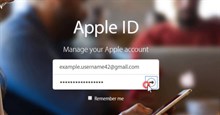














 Linux
Linux  Đồng hồ thông minh
Đồng hồ thông minh  macOS
macOS  Chụp ảnh - Quay phim
Chụp ảnh - Quay phim  Thủ thuật SEO
Thủ thuật SEO  Phần cứng
Phần cứng  Kiến thức cơ bản
Kiến thức cơ bản  Lập trình
Lập trình  Dịch vụ công trực tuyến
Dịch vụ công trực tuyến  Dịch vụ nhà mạng
Dịch vụ nhà mạng  Quiz công nghệ
Quiz công nghệ  Microsoft Word 2016
Microsoft Word 2016  Microsoft Word 2013
Microsoft Word 2013  Microsoft Word 2007
Microsoft Word 2007  Microsoft Excel 2019
Microsoft Excel 2019  Microsoft Excel 2016
Microsoft Excel 2016  Microsoft PowerPoint 2019
Microsoft PowerPoint 2019  Google Sheets
Google Sheets  Học Photoshop
Học Photoshop  Lập trình Scratch
Lập trình Scratch  Bootstrap
Bootstrap  Năng suất
Năng suất  Game - Trò chơi
Game - Trò chơi  Hệ thống
Hệ thống  Thiết kế & Đồ họa
Thiết kế & Đồ họa  Internet
Internet  Bảo mật, Antivirus
Bảo mật, Antivirus  Doanh nghiệp
Doanh nghiệp  Ảnh & Video
Ảnh & Video  Giải trí & Âm nhạc
Giải trí & Âm nhạc  Mạng xã hội
Mạng xã hội  Lập trình
Lập trình  Giáo dục - Học tập
Giáo dục - Học tập  Lối sống
Lối sống  Tài chính & Mua sắm
Tài chính & Mua sắm  AI Trí tuệ nhân tạo
AI Trí tuệ nhân tạo  ChatGPT
ChatGPT  Gemini
Gemini  Điện máy
Điện máy  Tivi
Tivi  Tủ lạnh
Tủ lạnh  Điều hòa
Điều hòa  Máy giặt
Máy giặt  Cuộc sống
Cuộc sống  TOP
TOP  Kỹ năng
Kỹ năng  Món ngon mỗi ngày
Món ngon mỗi ngày  Nuôi dạy con
Nuôi dạy con  Mẹo vặt
Mẹo vặt  Phim ảnh, Truyện
Phim ảnh, Truyện  Làm đẹp
Làm đẹp  DIY - Handmade
DIY - Handmade  Du lịch
Du lịch  Quà tặng
Quà tặng  Giải trí
Giải trí  Là gì?
Là gì?  Nhà đẹp
Nhà đẹp  Giáng sinh - Noel
Giáng sinh - Noel  Hướng dẫn
Hướng dẫn  Ô tô, Xe máy
Ô tô, Xe máy  Tấn công mạng
Tấn công mạng  Chuyện công nghệ
Chuyện công nghệ  Công nghệ mới
Công nghệ mới  Trí tuệ Thiên tài
Trí tuệ Thiên tài